Câștigă cu newsletterul Orange
 |
1. Conectează-te la router-ul Orange prin Wi-Fi sau cablu;
2. Deschide un browser de internet ( Mozilla, Gooogle Chrome, Microsoft Edge etc), iar în bara de adrese scrie Ip-ul interfeței router-ului: 192.168.100.1 (îl găsești pe eticheta de pe spatele acestuia, vezi imagine 1);
3. Pentru a te conecta în interfață, ai nevoie de credentialele de pe eticheta dispozitivului de la username și password, dacă acestea nu au fost schimbate; (vezi imagine 2) 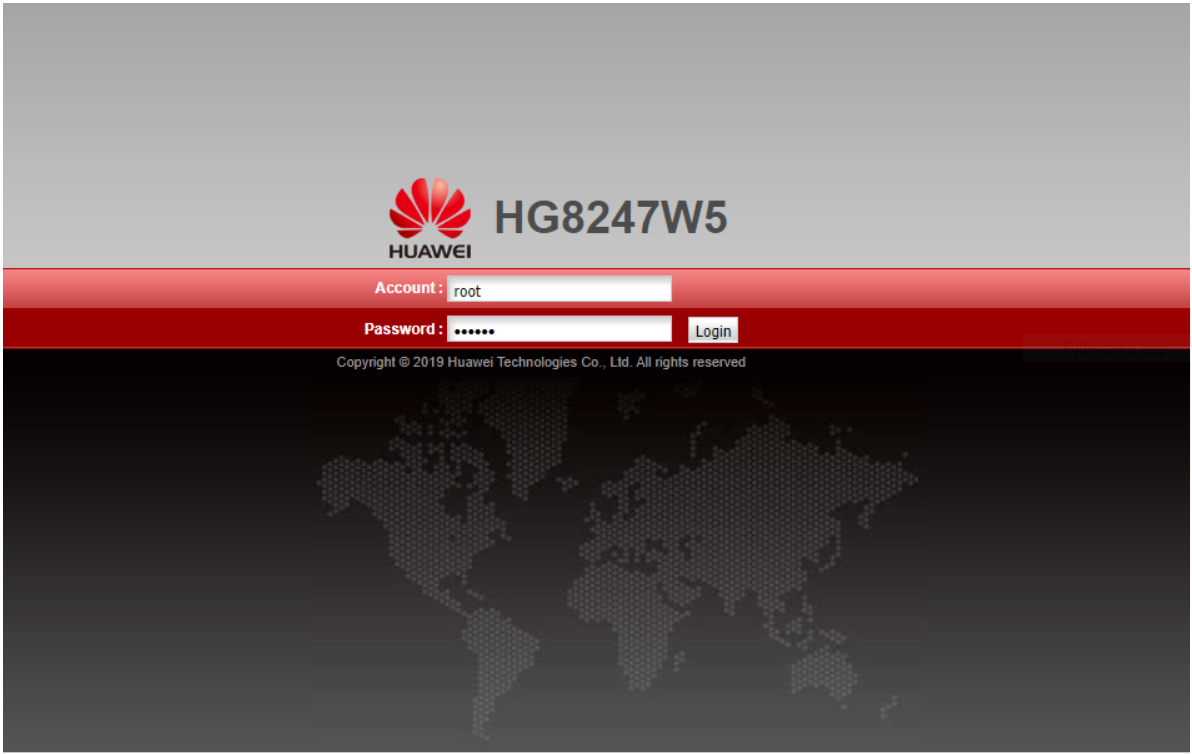
4. Din pagina principală, selectează din meniul de sus opțiunea “WLAN”; (vezi imagine 3) 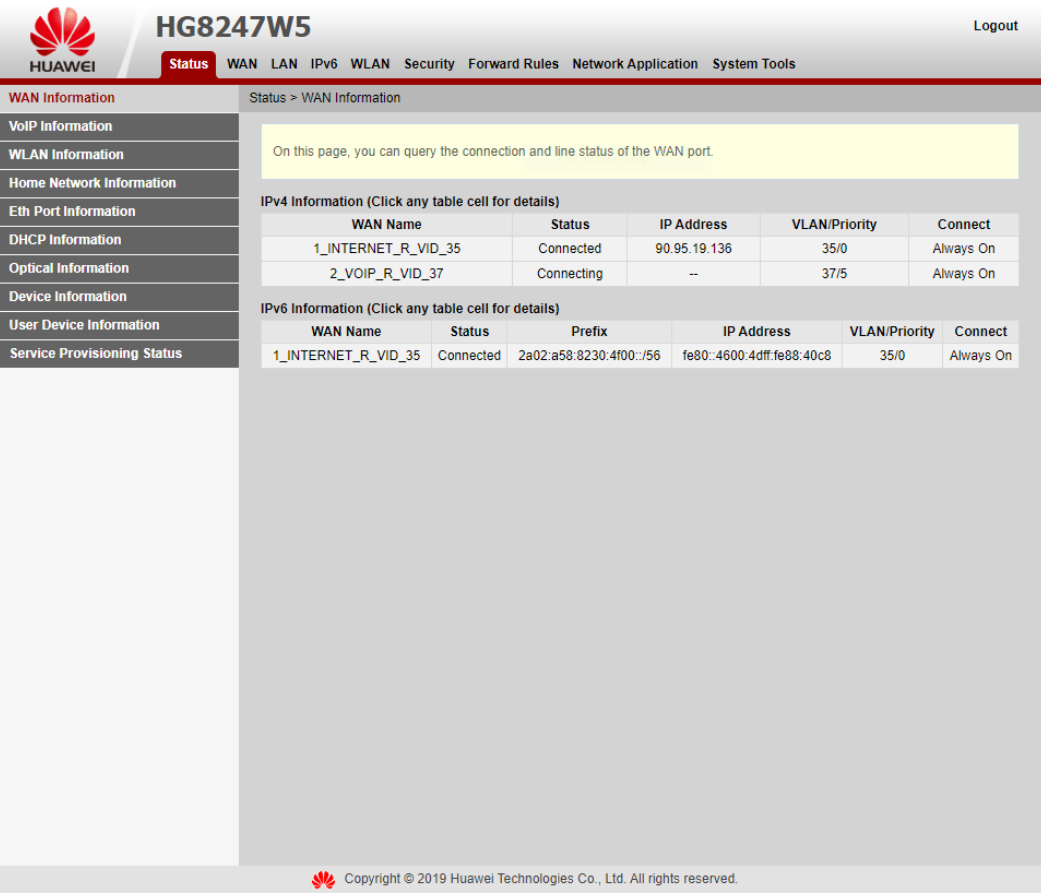
5. Apoi, din meniul din partea stângă, selectează 2.4G Basic Network Settings, care te va ajuta să vezi principalele setări ale rețelei Wi-Fi pentru frecvența de 2.4 GHz. Aici poți introduce parola dorită în câmpul WPA PreSharedKey. Pentru a vedea parola pe măsură ce o scrii, apasă pe iconița din stânga câmpului Hide, astfel încât să nu mai fie ascunse caracterele. (vezi imagine 4) 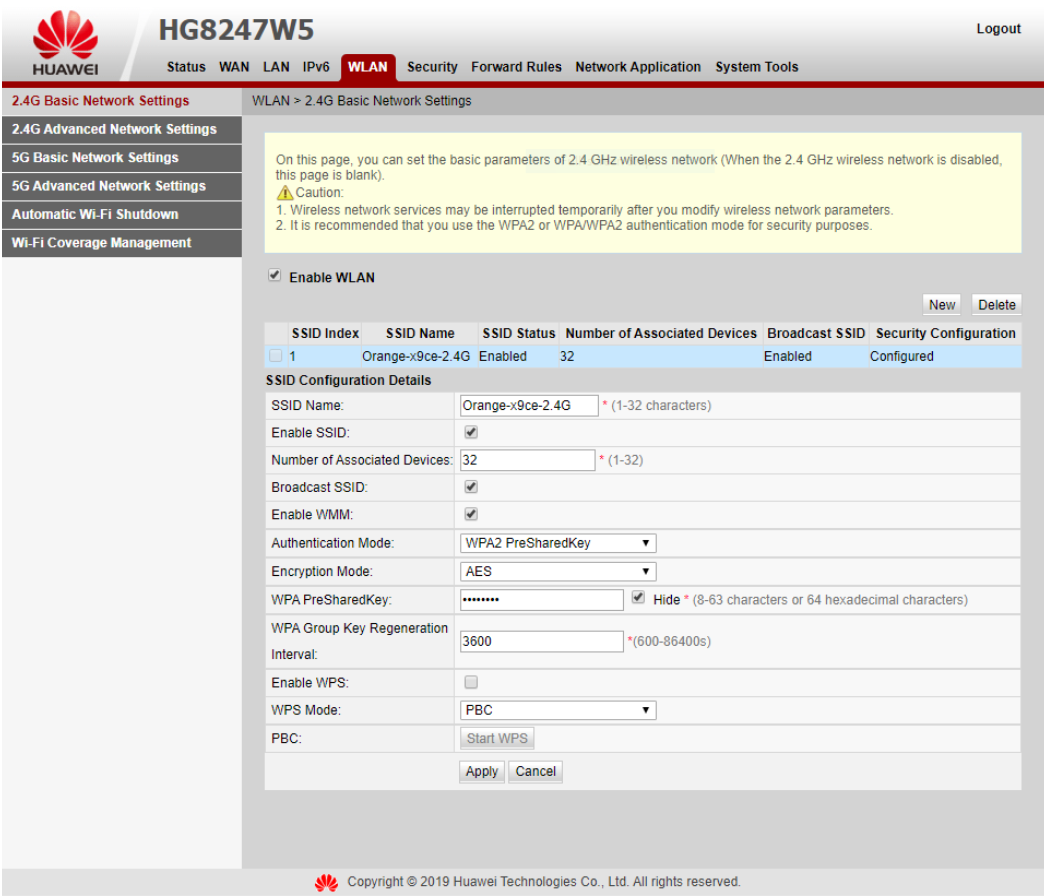
Pentru a schimba parola Wi-Fi și pentru rețeaua de 5 Ghz se selectează 5G Basic Network Settings (vezi imagine 5), tot din partea stângă dar puțin mai jos. La fel ca în cazul frecvenței de 2.4 GHz se introduce în câmpul WPA PreSharedKey parola dorită, având și aici posibilitatea de a vizualiza caracterele pe măsură ce sunt scrise, dacă debifezi opțiunea Hide. 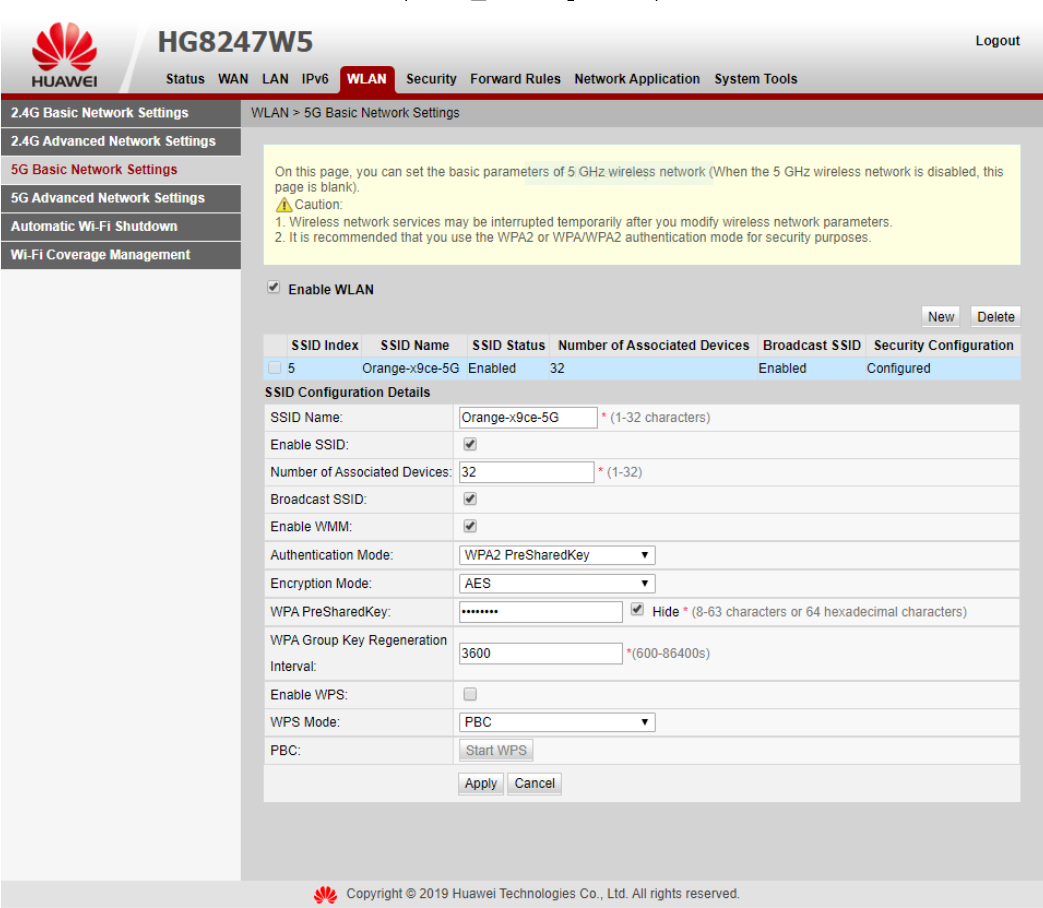
6. Atât pentru frecvența de 2.4 GHz cât și pentru cea de 5 GHz, după ce este introdusă noua parolă Wi-Fi, se apasă butonul Apply din partea de jos a fiecărei pagini, astfel noile modificări vor fi salvate.
În Comunitatea Orange găsești răspunsuri oferite de clienți, participi la discuții și faci schimb de idei și experiențe.
Întreabă comunitatea Contactează-ne